Cliquez sur le signe + de Main menu pour voir apparaitre les sous-élements de cet onglet.
L'élément "Notre pharmacie" s'affiche. Vous y trouverez des pages info, à adapter vous-même selon vos besoins.
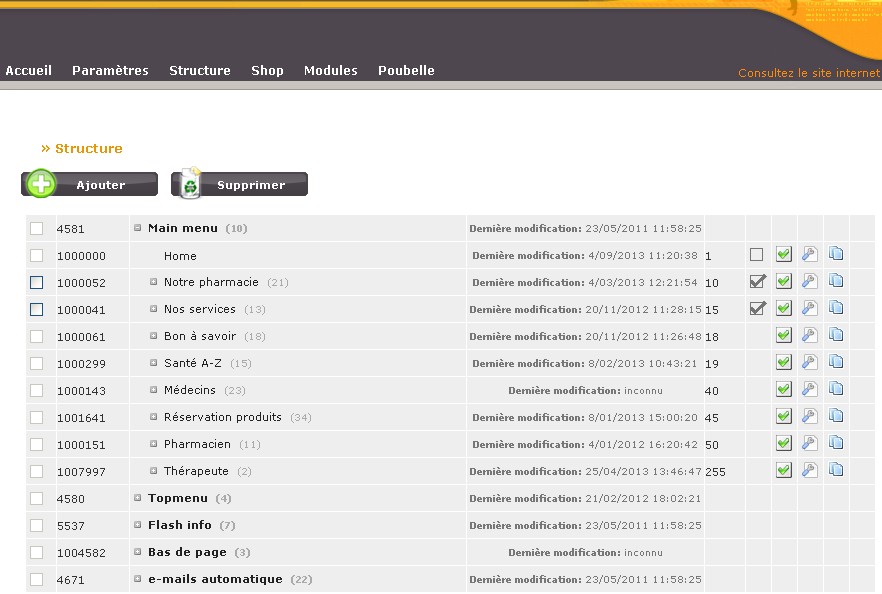
Appuyez sur le signe + de "Notre pharmacie", et découvrez les pages disponibles. Remarquez que le signe + est maintenant devenu un -. Si vous désirez refermer ce menu, il vous suffit d'appuyer sur le signe -.
Sous "Notre pharmacie" apparait "Notre équipe" staan. Vous pouvez en adapter le contenu de page.
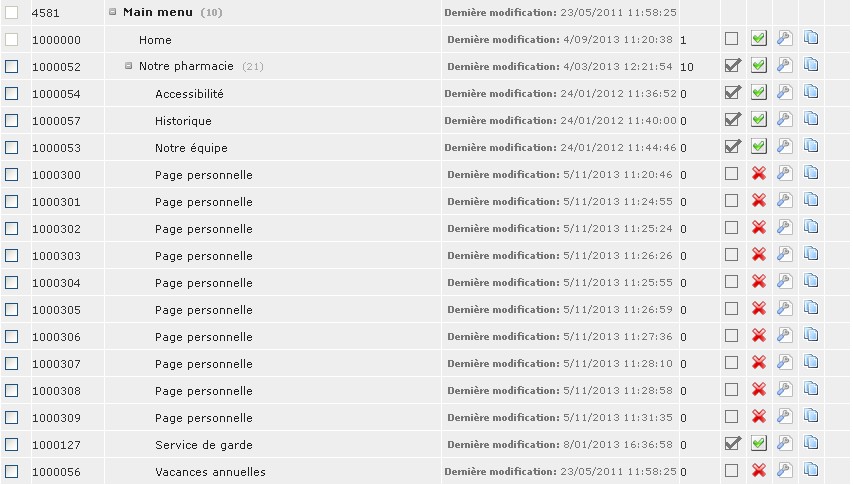
Légende:
 Cet icône vous permet d'activer et de désactiver une page. Si le signe est indiqué comme étant actif
Cet icône vous permet d'activer et de désactiver une page. Si le signe est indiqué comme étant actif  , cela signifie que la page est affichée dans la barre de navigation.
, cela signifie que la page est affichée dans la barre de navigation.
 Cet icône indique que votre page est active et donc visible sur votre page. Si vous cliquez sur l'icône il changera en
Cet icône indique que votre page est active et donc visible sur votre page. Si vous cliquez sur l'icône il changera en  . Cette action désactive la page en question, elle devient donc invisible sur votre site.
. Cette action désactive la page en question, elle devient donc invisible sur votre site.
 Cliquez sur cet icône vous permet de faire des adaptations à votre page "Notre pharmacie". Cliquez sur
Cliquez sur cet icône vous permet de faire des adaptations à votre page "Notre pharmacie". Cliquez sur .
.
 Utilisez cet icône pour faire une copie de votre page déjà existante. Le contenu de la page sera le même, mais la page portera un autre nom: Copie de[nom de page]. Cela est utile lorsque vous souhaitez créer une page dont le contenu est similaire à celui d'une page déjà existante. Adaptez le titre de la page et effectuez les adaptations nécessaires. Cliquez sur
Utilisez cet icône pour faire une copie de votre page déjà existante. Le contenu de la page sera le même, mais la page portera un autre nom: Copie de[nom de page]. Cela est utile lorsque vous souhaitez créer une page dont le contenu est similaire à celui d'une page déjà existante. Adaptez le titre de la page et effectuez les adaptations nécessaires. Cliquez sur  .
.
Conseil: Vous pouvez insérer des tabeaux et des images afin de rendre votre site plus agréable pour votre clientèle. Ceci rend la navigation également plus facile et leur permet d'accéder plus facilement à vos informations.